Excelの空白セルを一気に選択する【知っ得!虎の巻】

■知っ得No.381 表内の空白セルを選択する
表を選択し、[ホーム]タブの[検索と選択]をクリックし、[条件を指定してジャンプ]を選択する(画面1)。
 |
| 画面1 表を選択し、[ホーム]タブの[検索と選択]−[条件を指定してジャンプ]を選択する。 |
[選択オプション]ダイアログボックスで、[空白セル]を選択し、[OK]をクリックする(画面2)。
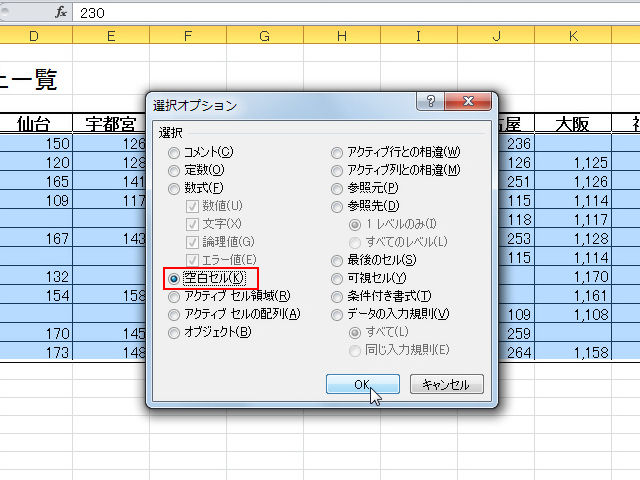 |
| 画面2 [空白セル]を選択し、[OK]をクリックする。 |
表内の空白セルだけが選択状態となった(画面3)。この状態で、たとえば[塗りつぶしの色]を実行すれば、空白セルだけにまとめて色を設定することができる。
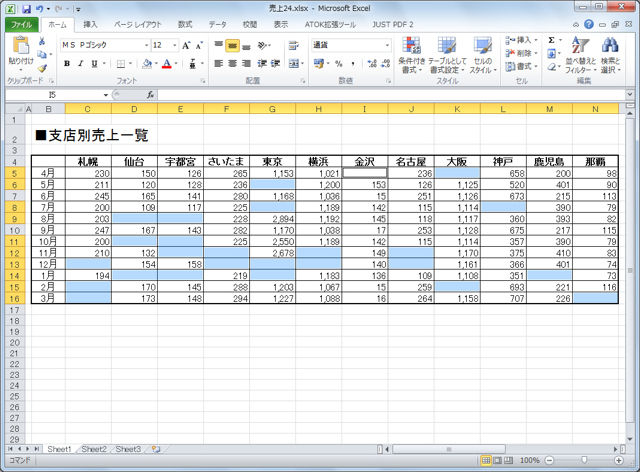 |
| 画面3 表内の空白セルが一気に選択状態となった。 |
[Ctrl]キーを使って選択すれば、複数のセルをまとめて選択状態にできるが、空白セルが多い場合は面倒だし、大きな表の場合など、ついうっかり見落としてしまうなんてこともあるかもしれない。このやり方なら確実に空白セルを選択できるので、覚えておこう。
編集部:池田利夫+岡本奈知子(ジャムハウス)
制作編集:エヌプラス
Copyright 2012 livedoor. All rights reserved.
■PC便利技が満載!「知っ得!虎の巻」ブログ
■ITライフハック
■ITライフハック Twitter
■「知っ得!虎の巻」の記事をもっとみる
・Windows 8のスタート画面を使いやすくカスタマイズ
・Firefoxでいくつものタブを1画面に表示して見比べる
・一文だけをパッと選択できるWord便利ワザ
・プライバシーを守ってiPhone 5を使う
・ブログは1つだけじゃつまらない! Tumblrで複数のブログを管理する


